Olá pessoas, tudo bem? 😀
Hoje vamos falar um pouquinho desse addon que é um grande aliado de todos que gostam de fazer transmogs, o Mogit.
Ele é muito prático e interessante, oferece um “guarda-roupas” completo, para que você possa consultar as peças , escolher o que gosta mais e montar seu transmog, tendo ainda a opção de salvar suas idéias possibilitando assim alterações ou simplesmente consultas posteriores.
O post de hoje é um guia básico, e tem o intuito de ajudar especialmente as pessoas que nunca tiveram nenhum tipo de contato com esse addon, futuramente farei um post explicando filtros mais avançados e outras opções ok? 😉
Bom, a primeira coisa a se fazer é instalar o bonito, né? Para fazer o download é só clicar aqui: Mogit. Se não souber como instalar addons, confira nosso tutorial clicando aqui.
Dentro do jogo, o Mogit tem duas telas: uma que serve pra te mostrar a listagem de itens disponíveis, que é essa:
Vamos chamar essa tela de guarda-roupas para ficar mais fácil, ok?
E outra que mostra os itens no seu personagem (tela de Pré-visualização) , que é essa:
Para muda-las de lugar clique nas bordas e arraste para onde quiser, e para alterar o tamanho da tela clique no canto inferior direito e arraste o mouse para dentro ou para fora e ajuste conforme sentir necessidade.
Se quiser mudar o tamanho do seu personagem, clique com o botão esquerdo do mouse sobre a tela e arraste para cima para aumentar ou para baixo para diminuir o tamanho.
Para abrir o mogit e começar existem duas formas, se esse ícone da imagem abaixo estiver aparecendo próximo ao seu mapa, clicando com o botão esquerdo você acessa a tela de guarda-roupas, clicando com o botão direito acessa a tela de Pré-visualização.
Porem, contudo, entretanto, todavia, caso ele não esteja ali, é só digitar /mogit e a tela de guarda-roupas vai se abrir, então lá em cima basta clicar em Prévia > Nova Prévia para ter acesso a tela que mostra seu personagem.
Costumo posicionar as telas uma ao lado da outra para conseguir visualizar ambas ao mesmo tempo, mas é apenas questão de gosto.
Montando!
Quando o Mogit abrir, ele vai estar completamente vazio, para que as opções apareçam é necessário que na tela do guarda-roupas você selecione o tipo de material ou arma que deseja, depois o tipo de peça .
Para fazer isso clique em Módulos e passe o cursor do mouse sobre o material desejado que ele vai abrir uma lista com as peças disponíveis, então clique no tipo de peça que desejar, assim:
Feito isso, o addon vai abrir a listagem para que você possa começar a adiciona-las no sua tela de Pré-visualização.
Um detalhe muito útil é que se você posicionar o cursor do mouse sobre alguma peça, vai visualizar uma lista com várias informações, como a fonte/ nível do item/ itens com a mesma aparência/ ID etc.
Para adicionar algo na Pré-visualização, na tela do guarda-roupas segure CTRL pressionado e clique com o botão direito do mouse em cima da peça desejada e pronto! Olha ela aí:
Então é só ir trocando, testando e adicionando o que você quer, até completar seu transmog!
Também é possível trocar raça e sexo do seu personagem, muito interessante para quando você quer brincar de montar transmogs para os amigos, ou simplesmente visualizar como ele fica em outras raças. Para trocar de raça, vá em Prévia > Raça e para gênero em Prévia > Sexo.
Para salvar, na tela de Pré-visualização vá em Salvar > Novo Conjunto, então uma pequena tela vai se abrir e você poderá dar um nome para o conjunto que montou, feito isso clique em Aceitar. Pronto!
Agora quando quiser ver de novo, basta ir em Carregar e clicar no nome do conjunto que deseja visualizar!
Filtrando!
Logo após ter selecionado o tipo de material e item que você procura, é interessante aplicar alguns filtros para facilitar sua busca. Para fazer isso clique em Catalogos > Mostrar Filtros, então do lado direito, vai aparecer isso:
Ali você vai encontrar um campo de busca e várias opções de filtragem para as suas peças, tais como fonte do item/ level/ classe/ qualidade/ facção etc.
Dois deles são realmente importantes de se aplicar: o de facção e o de classe.
Assim você não corre o risco de ser sacerdote e escolher algum item que seja exclusivo de bruxo, por exemplo. Os outros são um tanto opcionais, mas quanto mais filtros você aplicar, mais precisa ficará sua busca.
Usar o Mogit é divertido e mais fácil do que parece, da pra gastar horas nessa brincadeira! haha
Bom, por enquanto é isso, espero que tenham gostado e que o post tenho sido instrutivo! Até a próxima! 😀








![[Transmog] Addon Mogit!](https://www.wowgirl.com.br/wp-content/themes/wowgirl2015/lib/js/timthumb.php?src=https://www.wowgirl.com.br/wp-content/uploads/2014/08/capa.jpg&w=698&h=224)
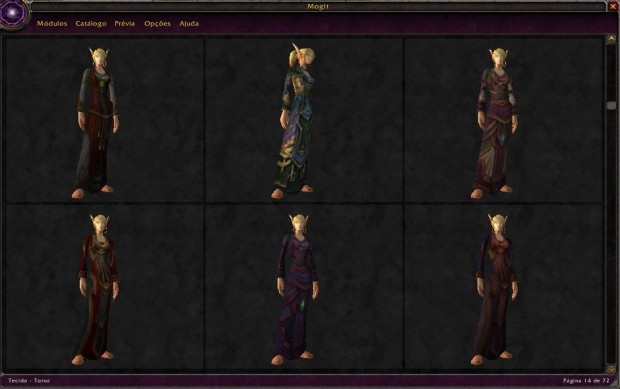
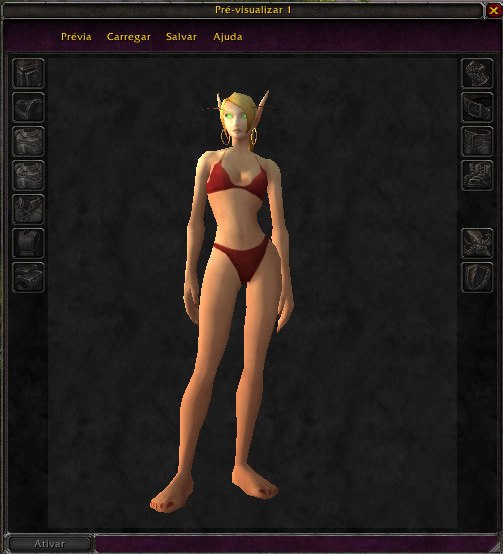
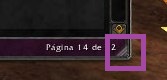
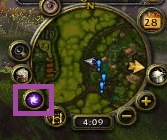
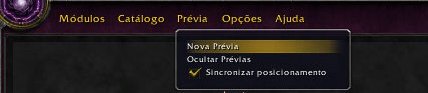


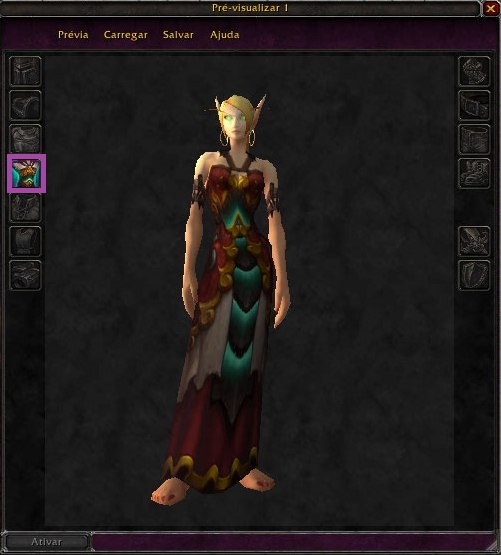


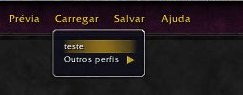


![[Warlords of Draenor] Notas do Patch Beta: 01 de agosto de 2014](https://www.wowgirl.com.br/wp-content/themes/wowgirl2015/lib/js/timthumb.php?src=https://www.wowgirl.com.br/wp-content/uploads/2014/07/beta-patch.jpg&w=348&h=100)
![[PvP] Mouseover e macros em RBG](https://www.wowgirl.com.br/wp-content/themes/wowgirl2015/lib/js/timthumb.php?src=https://www.wowgirl.com.br/wp-content/uploads/2014/08/urtigah.jpg&w=348&h=100)

![[Patch 7.2.5] Itens de evento adicionados à aba de transmog](https://www.wowgirl.com.br/wp-content/themes/wowgirl2015/lib/js/timthumb.php?src=https://www.wowgirl.com.br/wp-content/uploads/2017/04/WoWScrnShot_041817_154833-e1492544165935.jpg&w=348&h=100)
![[Transmog] O guia definitivo do Druida moderno – parte 4](https://www.wowgirl.com.br/wp-content/themes/wowgirl2015/lib/js/timthumb.php?src=https://www.wowgirl.com.br/wp-content/uploads/2016/12/deep-earth-capa.jpg&w=348&h=100)
